PS如何制作矢量图形?
溜溜自学 平面设计 2022-08-01 浏览:880
大家好,我是小溜,PS其实也可以做和AI一样绘制各种复杂的矢量图形,下面小溜就为大家分享Photoshop制作矢量图标的方法,希望本文内容能够给大家
想要更深入的了解“PS”可以点击免费试听溜溜自学网课程>>
工具/软件
硬件型号:雷神(ThundeRobot)911Zero
系统版本:Windows7
所需软件:PS CS6
方法/步骤
第1步
点击长按矩形工具,选择圆角矩形。
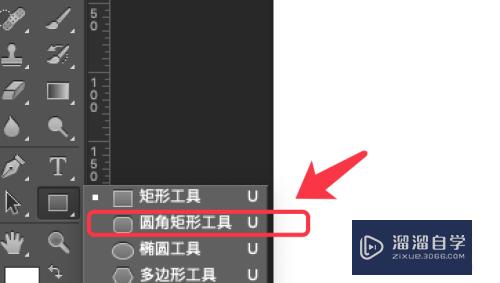
第2步
双击前景色框,设置前景色的颜色。
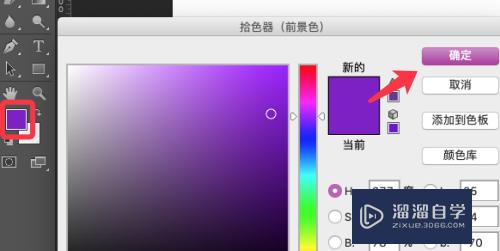
第3步
然后点击新建图层按钮,新建一个空白图层。
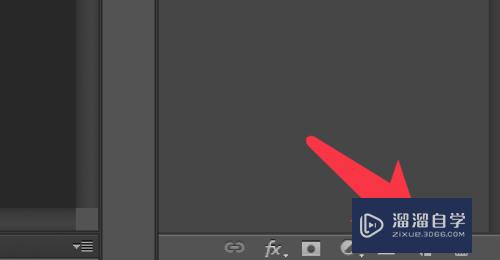
第4步
上方菜单将形状改成路径,绘制出路径。
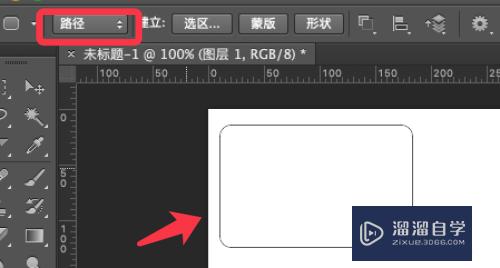
第5步
按ctrl+enter将路径转换为选区,再按alt+delete填充前景色。
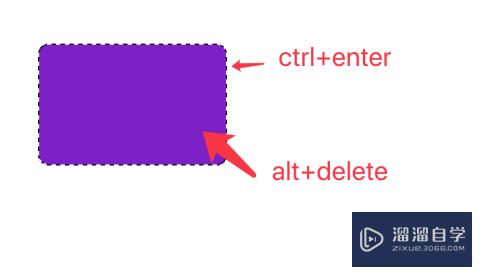
第6步
点击矢量图形,展开形状属性面板,设置圆角参数。
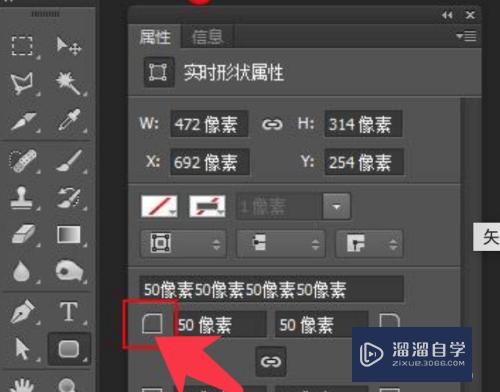
第7步
一个矢量图形制作完成,效果如下图所示。
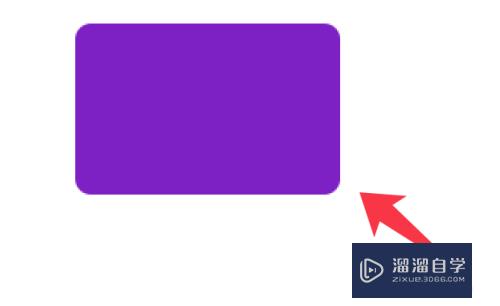
注意/提示
相信“PS如何制作矢量图形?”这篇文章大家都已经学会了,如果大家还有其它疑问的话,可以持续关注溜溜自学网,我们每天都会为大家带来最新最实用软件小技巧。
相关文章
距结束 06 天 08 : 26 : 11
距结束 01 天 20 : 26 : 11
首页






